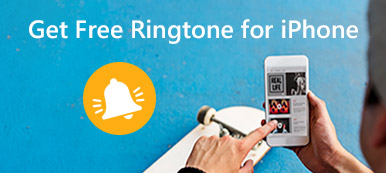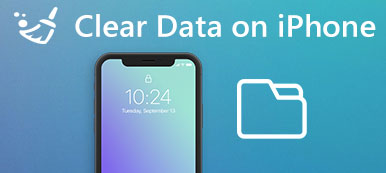Chcesz wymazać iPhone'a 11/12/13/14/15, ale nie wiesz jak? Eraser iPhone'a oferuje prosty i bezpieczny sposób kasowania iPhone'a, nawet gdy jest zablokowany i bez hasła.
PobieraćPobieraćZ różnych powodów będziesz musiał wymaż iPhone'a. Możesz na przykład wyczyścić całą zawartość i ustawienia iPhone'a, aby lepiej chronić swoją prywatność, lub po prostu ponownie zainstalować urządzenie iOS jako nowe. Właściwie wymazanie iPhone'a jest dość łatwe. Możesz łatwo wymazać iPhone'a 11/12/13/14/15 za pomocą iTunes i iCloud.
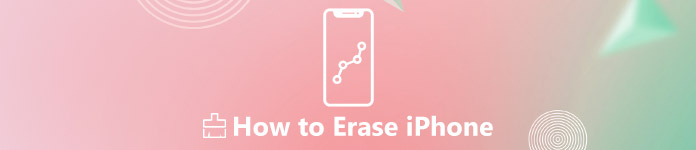
Ten post pokazuje skuteczne sposoby wymaż iPhone'a. Co więcej, możesz polegać na profesjonalnej gumce do iPhone'a, aby usunąć wszystkie dane z iOS z iPhone'a nawet bez hasła.
- Część 1. Wykonaj kopię zapasową danych iOS przed usunięciem iPhone'a
- Część 2. Jak usunąć iPhone'a za pomocą ustawień
- Część 3. Jak usunąć iPhone'a za pomocą iCloud
- Część 4. Jak usunąć iPhone'a za pomocą iTunes
- Część 5. Jak usunąć iPhone'a po zablokowaniu bez hasła
Część 1. Wykonaj kopię zapasową danych iOS przed usunięciem iPhone'a
Apple ułatwia wyczyszczenie całej zawartości i ustawień z iPhone'a. Ale zanim wymażesz iPhone'a, lepiej wykonaj kopię zapasową wszystkich ważnych danych iOS. iCloud może automatycznie tworzyć kopię zapasową, o ile jest w dobrym połączeniu Wi-Fi. Ale oferuje tylko bezpłatne miejsce na dane 5G. Biorąc to pod uwagę, tutaj zdecydowanie zalecamy potężny iOS Data Backup & Restore aby pomóc Ci bezpośrednio wykonać kopię zapasową wszystkich przydatnych danych na komputerze.
Krok 1Bezpłatne pobieranie, instalowanie i uruchamianie tego narzędzia do tworzenia kopii zapasowych danych iPhone'a na komputerze. Po wejściu do głównego interfejsu wybierz opcję „Kopia zapasowa i przywracanie danych iOS”. Następnie wybierz opcję „Kopia zapasowa danych iOS”.

Krok 2Podłącz do niego iPhone'a za pomocą kabla USB. Szybko wykryje iPhone'a i zaoferuje 2 opcje tworzenia kopii zapasowych: „Standardowa kopia zapasowa” i „Zaszyfrowana kopia zapasowa”. Możesz wybrać jedną bazę według swoich potrzeb.
Krok 3Wybierz określone typy danych, których kopię zapasową chcesz utworzyć. Umożliwia tworzenie kopii zapasowych wszystkich często używanych danych iOS, takich jak kontakty, wiadomości, zdjęcia, piosenki, filmy, dzienniki połączeń, notatki, dane aplikacji i nie tylko. Kliknij „Dalej”, aby rozpocząć proces tworzenia kopii zapasowej. Aby uzyskać więcej informacji, możesz sprawdzić jak wykonać kopię zapasową iPhone'a.
Część 2. Jak usunąć iPhone'a za pomocą ustawień
Jak wspomniano powyżej, Apple zapewnia prosty sposób na wyczyszczenie całej zawartości i ustawień iPhone'a. Ta część pokaże Ci, jak krok po kroku wymazywać iPhone'a za pomocą aplikacji Ustawienia.
Krok 1Odblokuj iPhone'a i otwórz aplikację „Ustawienia”.
Krok 2Kliknij „Ogólne”> „Resetuj”> „Wymaż całą zawartość i ustawienia”.
Krok 3Po wyświetleniu monitu wprowadź hasło. Następnie dotknij „Wymaż iPhone'a”, a następnie ponownie dotknij „Wymaż iPhone'a”, aby potwierdzić operację wymazania całej zawartości i ustawień z iPhone'a.

Część 3. Jak usunąć iPhone'a za pomocą iCloud
Możesz także polegać na iCloud, aby wymazać iPhone'a, zwłaszcza gdy iPhone jest zablokowany lub zgubiony. Należy jednak wiedzieć, że funkcja „Znajdź mój iPhone” musi być włączona.
Krok 1Przejdź do icloud.com w swojej przeglądarce. Zaloguj się za pomocą swojego identyfikatora Apple i hasła.
Krok 2Wybierz opcję „Znajdź mój iPhone”. Rozwiń opcję „Wszystkie urządzenia” i wybierz iPhone'a z listy. Następnie pojawią się trzy opcje: „Odtwórz dźwięk”, „Tryb utracony” i „Usuń iPhone'a”. Wybierz „Wymaż iPhone'a” i postępuj zgodnie z instrukcjami wyświetlanymi na ekranie, aby wymazać iPhone'a.

Część 4. Jak usunąć iPhone'a za pomocą iTunes
Oprócz iCloud, możesz także polegać na iTunes, aby usunąć dane iPhone'a poprzez synchronizację. Możesz usunąć zablokowany iPhone, przywracając go za pomocą iTunes.
Krok 1Uruchom najnowszą wersję iTunes na komputerze i podłącz do niej iPhone'a.
Krok 2Po wejściu do głównego interfejsu kliknij przycisk urządzenia iPhone w lewym górnym rogu.
Krok 3Kliknij opcję „Przywróć iPhone'a” z prawego panelu. Następnie Twój iPhone przejdzie w tryb odzyskiwania i zresetuje ustawienia.
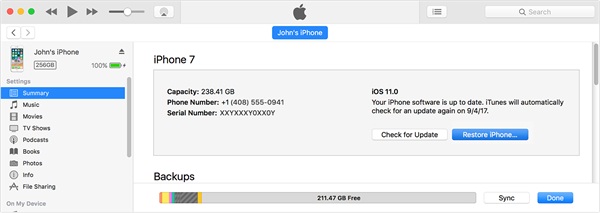
Część 5. Jak usunąć iPhone'a po zablokowaniu bez hasła
Wymazanie całej zawartości i ustawień z iPhone'a może być najłatwiejszym sposobem przywrócenia iPhone'a do ustawień fabrycznych. Jednak z różnych nieznanych powodów nie można pomyślnie wymazać iPhone'a. Lub martwisz się, że usunięte dane iPhone'a można odzyskać.
Tutaj szczerze polecamy profesjonalistę Eraser iPhone'a aby ułatwić wymazywanie iPhone'a. Ma możliwość całkowitego usunięcia wszystkich treści i ustawień z iPhone'a lub iPada.
- Trwałe usuwanie dokumentów i danych za pomocą jednego kliknięcia.
- Łatwe usuwanie kontaktów, wiadomości głosowych, wiadomości SMS, niestandardowych ustawień, zdjęć, muzyki, filmów, aplikacji i innych plików z iPhone'a.
- Zaawansowana technologia do usuwania danych z iPhone'a, co jest ważne dla ochrony prywatności i zwolnienia pamięci.
- Pozwól, że zdecydujesz, jaki poziom wyczyścić dane i informacje.
- Obsługuje wszystkie modele iOS, takie jak iPhone 15/14/13/12/11/XS/XR/X, iPad, iPod itp.
- Kompatybilny z Windows 11/10/8/8.1/7/XP i macOS.
Krok 1Kliknij dwukrotnie przycisk pobierania powyżej, aby bezpłatnie zainstalować i uruchomić tę gumkę na swoim komputerze. Podłącz swój iPhone za pomocą kabla USB.

Krok 2Gumka iPhone zapewnia trzy poziomy wymazywania: niski, średni i wysoki. Wybierz odpowiedni poziom usuwania w zależności od potrzeb.

Krok 3Kliknij przycisk „Start”, aby wyczyścić wszystkie dane z iPhone'a.

Głównie rozmawialiśmy o tym jak usunąć iPhone'a na tej stronie. Pokażemy Ci skuteczne metody 4, aby wyczyścić całą zawartość i ustawienia na urządzeniu z systemem iOS. Powtórz jeszcze raz, musisz skasować wszystkie cenne pliki iOS przed usunięciem iPhone'a.